Q&Aナンバー【7908-1905】更新日:2009年6月25日
このページをブックマークする(ログイン中のみ利用可)
[LANドライバ] Realtek RTL8102E/RTL8103E Fast Ethernet Windows(R) XP LAN Driver V5.708(プレインストール版)の再インストール方法を教えてください。
これは機種別のドライバー関連情報です。ドライバー名、および対象の機種やOSをご確認ください。
| 対象機種 | 2009年夏モデルFMV-BIBLO LOOX M/D10、他・・・ |
|---|---|
| 対象OS |
|
 質問
質問
次の機種に添付されているLANドライバ Realtek RTL8102E/RTL8103E Fast Ethernet Windows(R) XP LAN Driver(プレインストール版 / V5.708)の再インストール方法を教えてください。
- 2009年夏モデル
- FMV-BIBLO LOOX M シリーズ
 回答
回答
次の順序で、Realtek RTL8102E/RTL8103E Fast Ethernet Windows(R) XP LAN Driver のインストールとインストールの確認をします。
次の手順で、ドライバをインストールします。

お使いの環境によって、表示される画面が異なります。
次の手順で、ドライバが正常にインストールされていることを確認します。

お使いの環境によって、表示される画面が異なります。
次の項目を順番に確認してください。
手順1インストール手順
次の手順で、ドライバをインストールします。

お使いの環境によって、表示される画面が異なります。
- 作業中のアプリケーションをすべて終了します。
作成中のファイルがあるときは、ファイルを保存します。 - 「スタート」ボタンをクリックします。
- 「コンピュータ」を右クリックし、表示されるメニューから「プロパティ」をクリックします。
- 「システムのプロパティ」が表示されます。
「ハードウェア」タブをクリックします。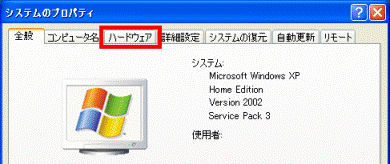
- 「デバイスマネージャ」ボタンをクリックします。
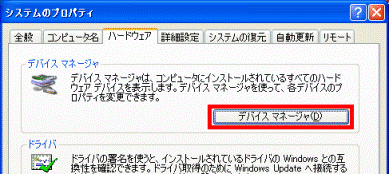
- 「デバイスマネージャ」が表示されます。
「ネットワークアダプタ」の「+」をクリックします。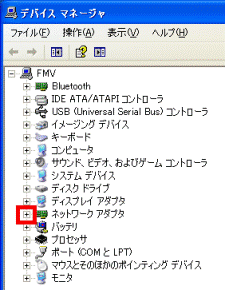
- 「Realtek RTL8102E/RTL8103E Family PCI-E Fast Ethernet NIC」を右クリックし、表示されるメニューから「プロパティ」をクリックします。
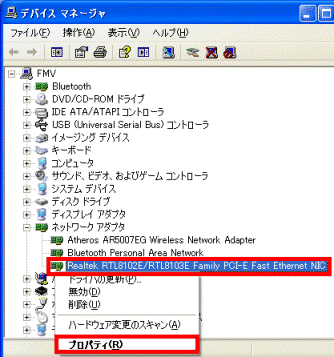
- 「Realtek RTL8102E/RTL8103E Family PCI-E Fast Ethernet NI...」が表示されます。
「ドライバ」タブをクリックします。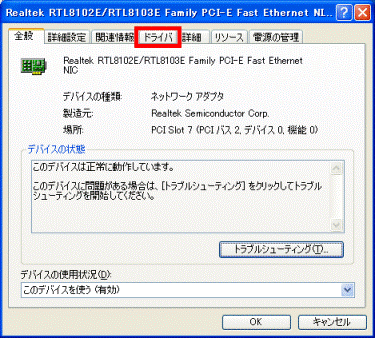
- 「ドライバの更新」ボタンをクリックします。
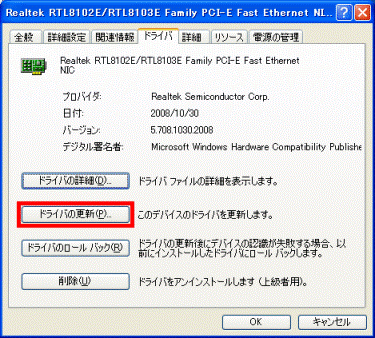
- 「ハードウェアの更新ウィザードの開始」と表示されます。
「いいえ、今回は接続しません」をクリックします。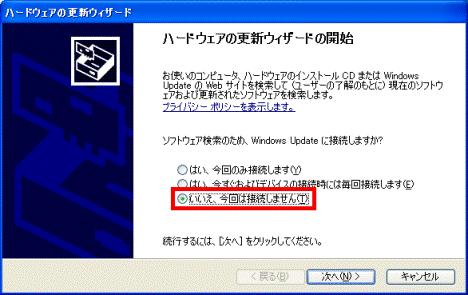
- 「次へ」ボタンをクリックします。
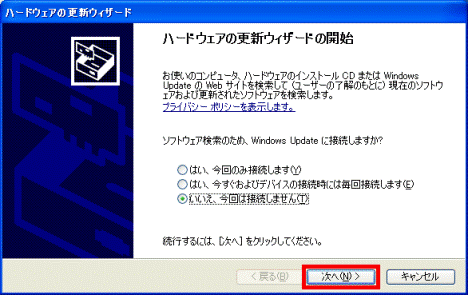
- 「インストール方法を選んでください。」と表示されます。
「一覧または特定の場所からインストールする (詳細)」をクリックします。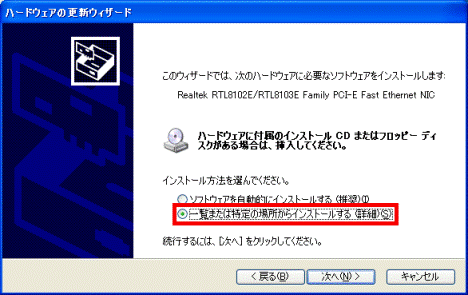
- 「次へ」ボタンをクリックします。
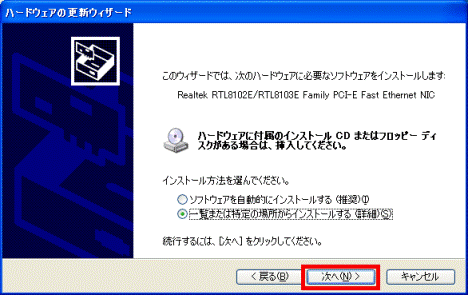
- 「検索とインストールのオプションを選んでください。」と表示されます。
「検索しないで、インストールするドライバを選択する」をクリックします。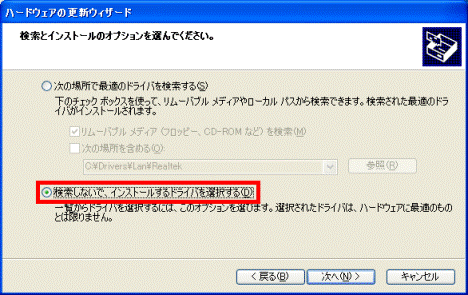
- 「次へ」ボタンをクリックします。
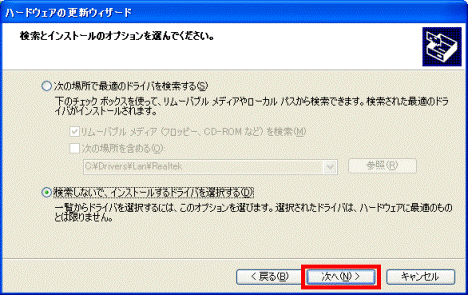
- 「ネットワークアダプタの選択」と表示されます。
「ディスク使用」ボタンをクリックします。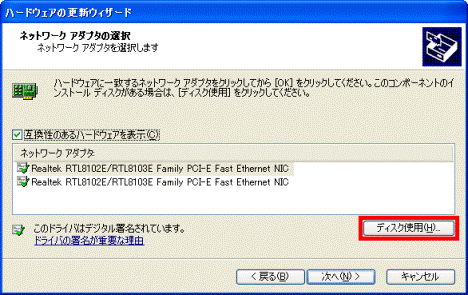
- 「フロッピーディスクからインストール」が表示されます。
「参照」ボタンをクリックします。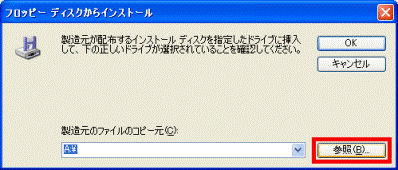
- 「ファイルの場所」が表示されます。
「ファイルの場所」の「 」ボタンをクリックし、表示される一覧から「ローカルディスク (C:)」をクリックします。
」ボタンをクリックし、表示される一覧から「ローカルディスク (C:)」をクリックします。 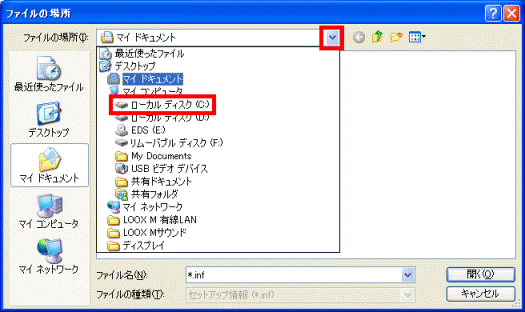
- 「Drivers」フォルダをクリックします。
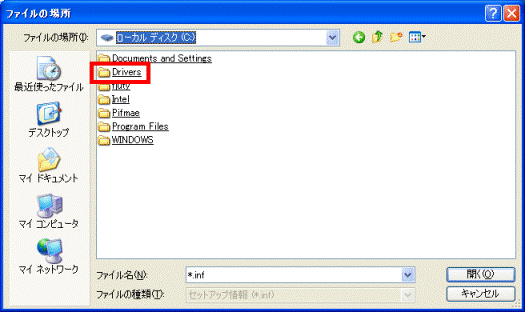
- 「Lan」フォルダをクリックします。
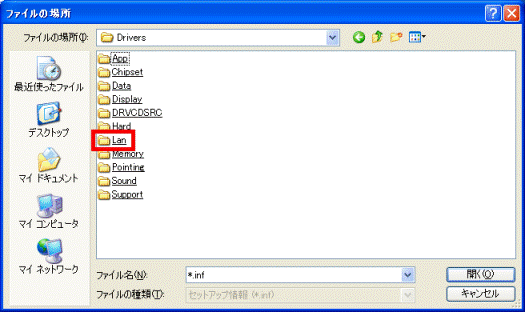
- 「Realtek」フォルダをクリックします。
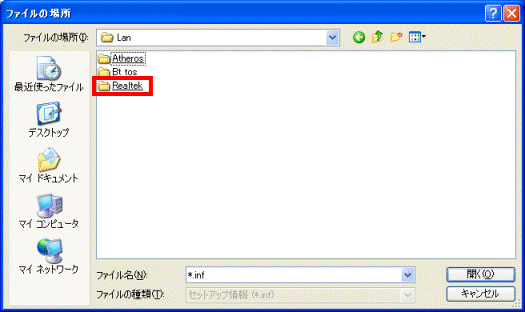
- 「Netrtle」(または「Netrtle.inf」)アイコンをクリックします。
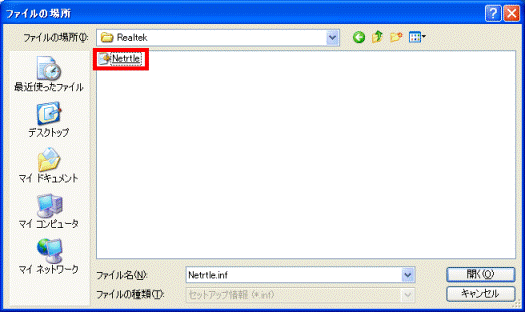

次の手順へ進まない場合は、「開く」ボタンをクリックします。 - 「フロッピーディスクからインストール」に戻ります。
「製造元のファイルのコピー元」に、「C:¥Drivers¥Lan¥Realtek」と表示されていることを確認します。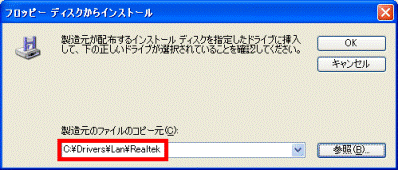

「C:¥Drivers¥Lan¥Realtek」と表示されていない場合は、もう一度、手順17.から操作します。 - 「OK」ボタンをクリックします。
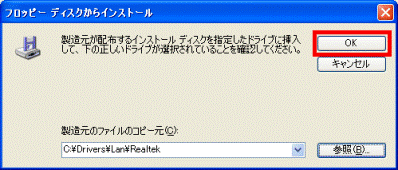
- 「ネットワークアダプタの選択」に戻ります。
「Realtek RTL8102E/RTL8103E Family PCI-E Fast Ethernet NIC」をクリックします。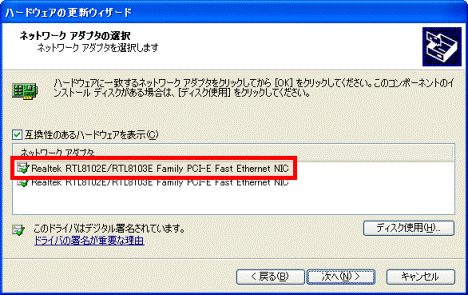
- 「次へ」ボタンをクリックします。
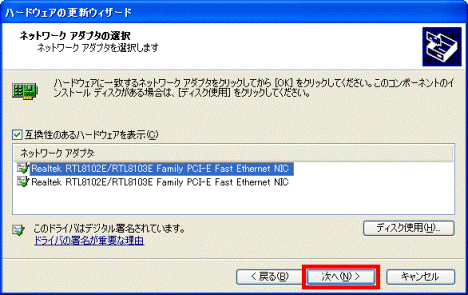
- インストールが開始されます。
完了するまで、しばらく待ちます。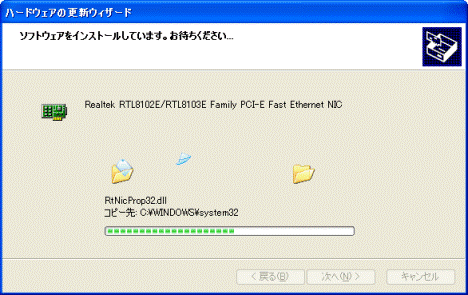
- 「ハードウェアの更新ウィザードの完了」と表示されます。
「完了」ボタンをクリックします。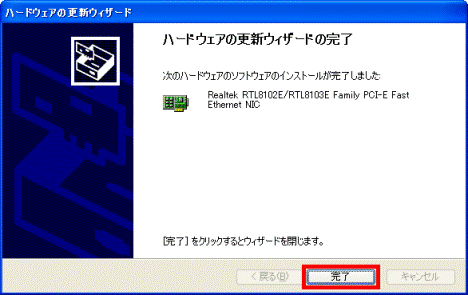
- 「Realtek RTL8102E/RTL8103E Family PCI-E Fast Ethernet NI...」に戻ります。
「閉じる」ボタンをクリックします。 - 「×」ボタンをクリックし、「デバイスマネージャ」を閉じます。
- 「×」ボタンをクリックし、「システムのプロパティ」を閉じます。
- 「スタート」ボタン→「終了オプション」→「再起動」ボタンの順にクリックします。
パソコンが再起動します。
手順2インストールの確認手順
次の手順で、ドライバが正常にインストールされていることを確認します。

お使いの環境によって、表示される画面が異なります。
- 「スタート」ボタンをクリックします。
- 「コンピュータ」を右クリックし、表示されるメニューから「プロパティ」をクリックします。
- 「システムのプロパティ」が表示されます。
「ハードウェア」タブをクリックします。 - 「デバイスマネージャ」ボタンクリックします。
- 「デバイスマネージャ」が表示されます。
「ネットワークアダプタ」の「+」をクリックします。 - 「Realtek RTL8102E/RTL8103E Family PCI-E Fast Ethernet NIC」を右クリックし、表示されるメニューから「プロパティ」をクリックします。
- 「Realtek RTL8102E/RTL8103E Family PCI-E Fast Ethernet NI...」が表示されます。
「ドライバ」タブをクリックします。 - 「ドライバの詳細」ボタンをクリックします。
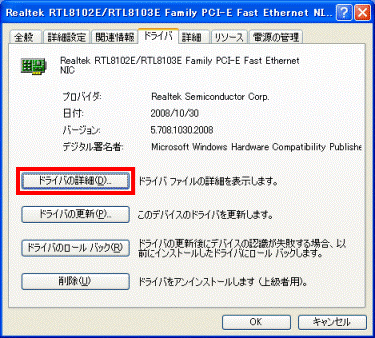
- 「ドライバファイルの詳細」が表示されます。
「ドライバファイル」の「C:WINDOWS¥system32¥DRIVERS¥Rtenicxp.sys」をクリックします。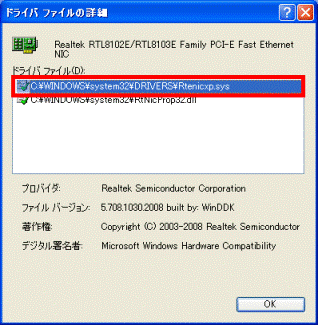
- バージョンを確認します。
正常にインストールされている場合は、「ファイルバージョン:」の右側に「5.708.1030.2008 built by: WinDDK」と表示されます。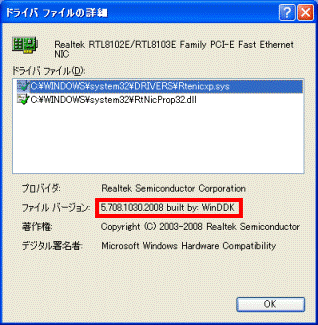
- 「×」ボタンをクリックし、「ドライバファイルの詳細」を閉じます。
- 「×」ボタンをクリックし、「Realtek RTL8139/810x Family Fast Ethernet NI...」を閉じます。
- 「×」ボタンをクリックし、「デバイスマネージャ」を閉じます。
- 「×」ボタンをクリックし、「システムのプロパティ」を閉じます。



